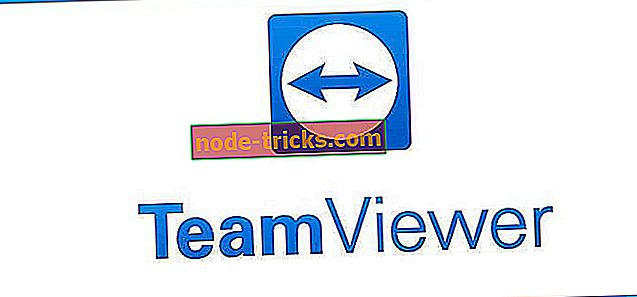Nepavyksta sukurti diegimo laikmenų „Windows 10“, 8.1 [FIX]
Jei patekote į tašką, kur nebegalite naudoti „Windows“ operacinės sistemos dėl mėlynojo ekrano klaidų, tada gali būti naudinga įdiegti arba sukurti „Windows 10“ diegimo laikmeną. Yra keletas patarimų, kaip sukurti diegimo laikmeną „Windows 10“, 8.1 darbe. Matydami, kad kai kurie „Windows 10“, 8.1 naudotojai susiduria su problemomis, susidūrėme su šia pamoka, kad padėtų sukurti tinkamą diegimo laikmeną.

Norėdami sukurti diegimo laikmeną, turite įdiegti „Windows 7“, „Windows 8“, „Windows 8.1“ arba „Windows 10“ operacines sistemas. Jei turite bet kurią kitą „Windows“ versiją, ji neveiks tinkamai. Be to, jei kuriate diegimo laikmeną, kompiuteris, kurį sukuriate, ir kompiuteris, kuriame įdiegiate laikmeną, turi turėti tą pačią 32 arba 64 bitų sistemą. Taigi, iš esmės, jei sukūrėte diegimo laikmeną iš 32 bitų sistemos ir bandote ją įdiegti 64 bitų sistemoje, jis neveiks.
Kaip nustatyti diegimo laikmenas sistemoje „Windows“
Jei norite sukurti diegimo laikmeną, jums reikės:
- „ Windows“ produkto raktas, kurį galite rasti kompaktiniame diske ar DVD diske, arba tiesiog jį gauti iš oficialios „Windows“ svetainės, iš kurios jūs ją įsigijote.
- Priklausomai nuo to, kur norite kopijuoti diegimo laikmeną, jums reikės USB, išorinio kietojo disko arba kompaktinio disko arba DVD .
Pastaba : saugojimo įrenginys, kuriame kopijuojate įrenginio laikmeną, turi būti tuščias. Prieš pradėdami procesą, nedarykite nieko.
Dabar atlikite toliau nurodytus veiksmus, kad sukurtumėte diegimo laikmeną sistemoje „Windows 10“, 8.1:
- Spustelėkite kairįjį pelės klavišą ant toliau pateiktos nuorodos, jei norite kopijuoti „Windows 8.1“ sąrankos paketą
Čia atsisiųskite „Windows 10“, 8.1 sąrankos paketą
- Paspaudus mygtuką „Išsaugoti failą“, spustelėkite kairįjį pelės klavišą po to, kai spustelėjote aukščiau esančią nuorodą ir išsaugojote jį darbalaukyje.
- Eikite į darbalaukį, kuriame išsaugojote failą, ir dukart spustelėkite (kairysis paspaudimas).
- Pasirinkite paleisti jį iš pateiktų parinkčių.
- Paleidus failą, gausite kitą langą, kuriame turėsite įvesti savo „Windows 10“, 8.1 OS produkto kodą.
- Po to, kai įvedėte produkto kodą, pasirodys langas, kurį reikia spustelėti ant parinkties „Įdiegti sukuriant mediją“.
- Pasirinkę aukščiau esančią funkciją, kairiuoju pelės mygtuku spustelėkite „Kitas“.
- Galite prijungti USB, išorinį standųjį diską arba DVD diską ir pradėti diegimą.
Paspaudus „Next“, turėsite pasirinkti saugojimo įrenginį, kuriame norite nukopijuoti diegimo laikmeną „Windows 10“, 8.1
Pastaba: bet kokia atminties įrenginyje esanti informacija bus ištrinta, todėl įsitikinkite, kad jis yra tuščias, kai jį įdėsite ir pasirinkite diegimo laikmeną.
Nustatykite medijos kūrimo klaidas „Windows 10“, 8.1
Pirma, pereikite prie „$ Windows“ aplanko. Dabar suraskite šį aplanką $ Windows. ~ BTSources. Suraskite „Setupprep“ ir dukart spustelėkite jį, kad pradėtumėte atnaujinimo remonto procesą.
Kitas greitas būdas nustatyti medijos kūrimo klaidą yra paleisti komandą bootrec / rebuildbcd . Norėdami tai padaryti, atidarykite komandų eilutę kaip administratorių, įveskite bootrec / rebuildbcd ir paspauskite Enter. Norėdami gauti daugiau informacijos apie tai, kaip naudoti šią komandą įkrovos problemoms išspręsti, eikite į „Microsoft“ palaikymo puslapį.
Taigi, tai yra žingsniai, kurių reikia laikytis norint tinkamai naudoti diegimo laikmenas ir užkirsti kelią problemoms, kurios gali kilti diegiant „Windows 10“, 8.1. Jei turite klausimų, praneškite apie tai žemiau esančiame komentarų skyriuje ir mes jums padėsime.